Jetzt können Sie die Arch Wiki-Website über die Befehlszeile durchsuchen. Nein, es ist kein Witz. Sie können die Arch-Wiki-Seite direkt von Ihrem Terminal aus durchsuchen. Sie müssen keine Textmodus-Browser wie Lynx öffnen oder Sie benötigen nicht einmal eine GUI oder Tools von Drittanbietern. Alles, was Sie brauchen, ist ein einfaches Befehlszeilenprogramm namens arch-wiki-cli . Dieses einfache Skript bringt Sie sofort zur Arch-Wiki-Seite und Sie können sofort mit der Suche im Arch-Wiki von der Konsole aus beginnen.
Lassen Sie mich Ihnen in dieser kurzen Anleitung erklären, wie Sie das Arch-Wiki-Cli-Skript installieren und es in Arch Linux und seinen Derivaten verwenden.
Durchsuchen Sie die Arch-Wiki-Website über die Befehlszeile
Um Arch-Wiki zu verwenden, müssen Sie eines der folgenden Pakete installieren - elinks oder Links oder Luchs .
Ich bevorzuge Lynx, also habe ich es mit folgendem Befehl installiert:
$ sudo pacman -S lynx
Installieren Sie dann das Skript arch-wiki-cli. Es ist in AUR verfügbar , sodass Sie es mit beliebigen AUR-Hilfsprogrammen wie Yay installieren können .
Führen Sie nach der Installation des AUR-Hilfsprogramms den folgenden Befehl aus, um das Skript arch-wiki-cli zu installieren.
$ yay -S arch-wiki-cli
Führen Sie auf anderen Systemen diesen Befehl aus, um es zu installieren:
$ wget -O - https://goo.gl/gsAO4J | sh
Lassen Sie uns nun eine Echtzeit-Schnellsuche auf der Arch-Wiki-Website von der Konsole aus durchführen.
Angenommen, Sie möchten den Apache-Server konfigurieren. Was wirst du tun? Öffnen Sie einen Webbrowser und führen Sie eine Schnellsuche in Google durch? Das ist nicht nötig. Geben Sie den folgenden Befehl in Ihr Terminal ein:
$ arch-wiki "configure apache"
Voila! Hier sind die Hilfe-Links von der Arch-Wiki-Website direkt vom Terminal aus.
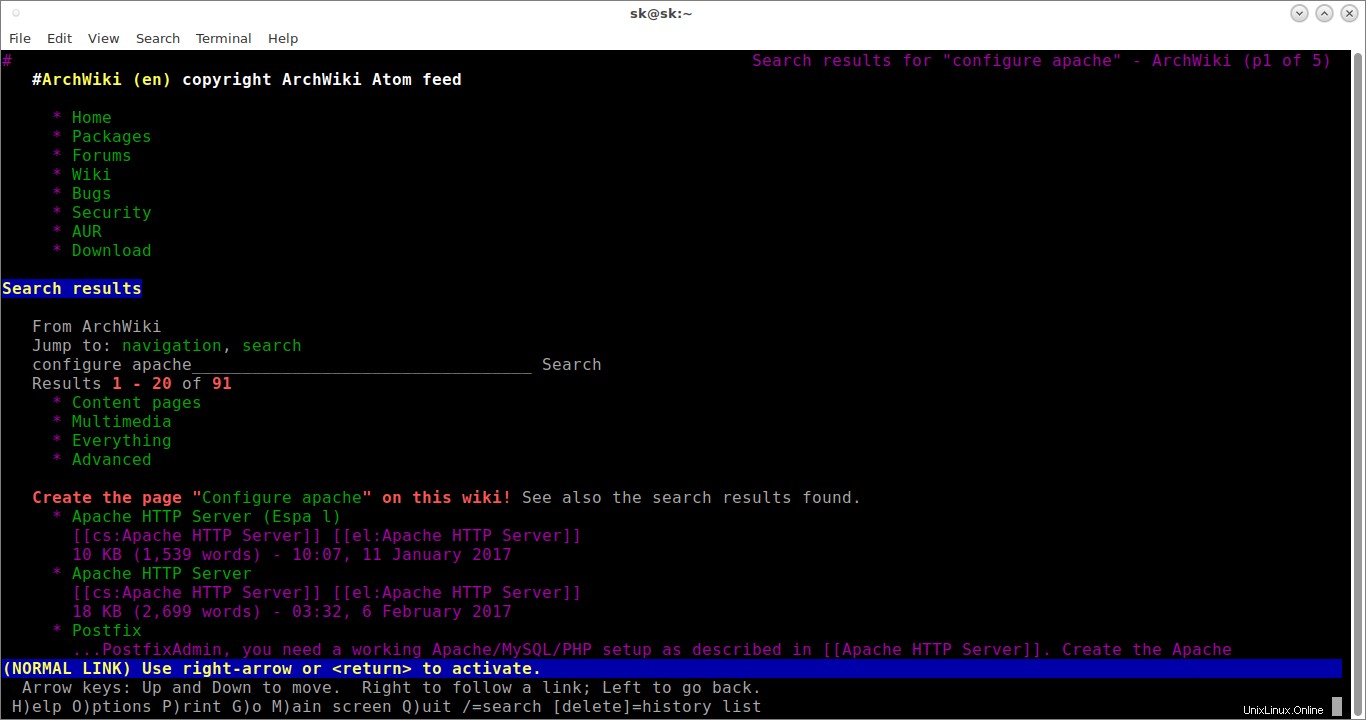
Arch-Wiki in der Befehlszeile
Verwenden Sie UP und UNTEN Pfeiltasten, um sich in den Suchergebnissen nach oben oder unten zu bewegen. Verwenden Sie RECHTS Pfeiltaste zum Folgen/Öffnen eines Links oder LINKS Pfeiltaste zurück zu bewegen. Drücken Sie die Leertaste um zur nächsten Seite zu wechseln. Drücken Sie q beenden. Zunächst scheint es etwas verwirrend zu sein. Nach einer Weile werden Sie sich daran gewöhnen.
Sie können Arch Wiki auch in verschiedenen Sprachen verwenden. Führen Sie zum Beispiel den folgenden Befehl aus, um die Suchergebnisse für die Abfrage „Apache http server“ von der Arch-Wiki-Seite in italienischer Sprache anzuzeigen.
$ arch-wiki --language Italiano apache http server
Verwenden Sie die Pfeiltasten NACH OBEN oder NACH UNTEN, um die Ergebnisse in italienischer Sprache auszuwählen, und drücken Sie den NACH-RECHTS-Pfeil, um die Seite anzuzeigen.
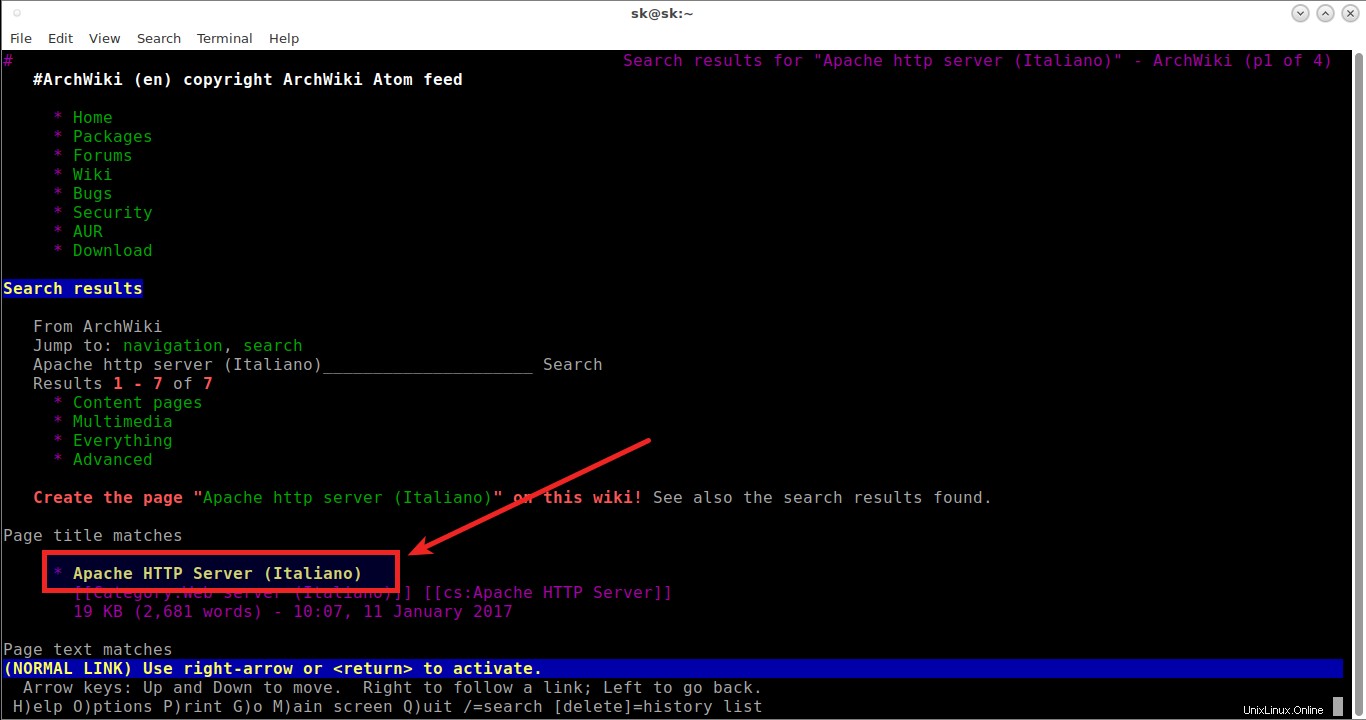
Hier ist das Ergebnis zum Suchbegriff 'Apache HTTP Server' in italienischer Sprache.
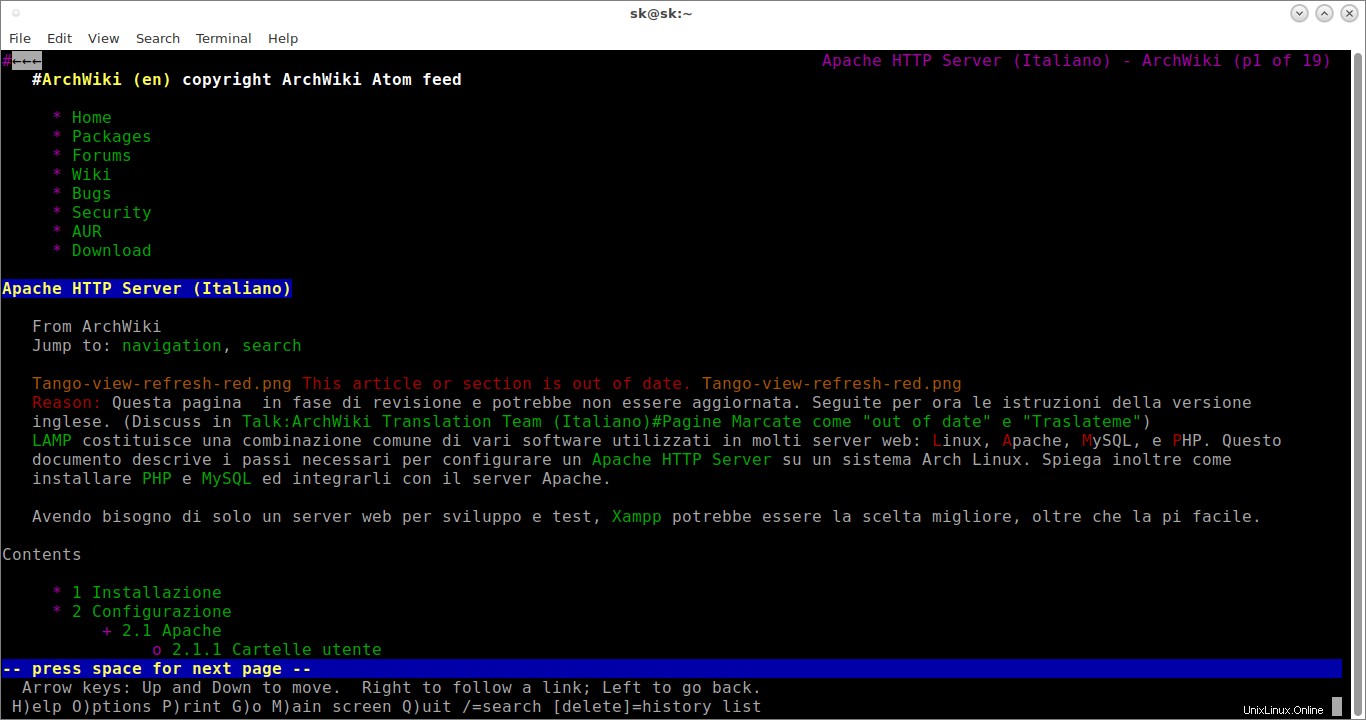
Um zur nächsten Seite zu gehen, drücken Sie die Leertaste .
Um dieses Skript zu aktualisieren, führen Sie einfach Folgendes aus:
$ arch-wiki --update
Für weitere Details zur Verwendung des arch-wiki-cli-Skripts führen Sie den folgenden Befehl aus:
$ arch-wiki --help
Empfohlene Lektüre:
- So durchsuchen und lesen Sie das gesamte Arch-Wiki als Linux-Manpages
Und das ist alles für jetzt. Ich werde bald mit einem weiteren interessanten Führer hier sein. Wenn Sie diesen Leitfaden nützlich finden, teilen Sie ihn bitte in Ihren sozialen Netzwerken und unterstützen Sie OSTechNix.
Prost!